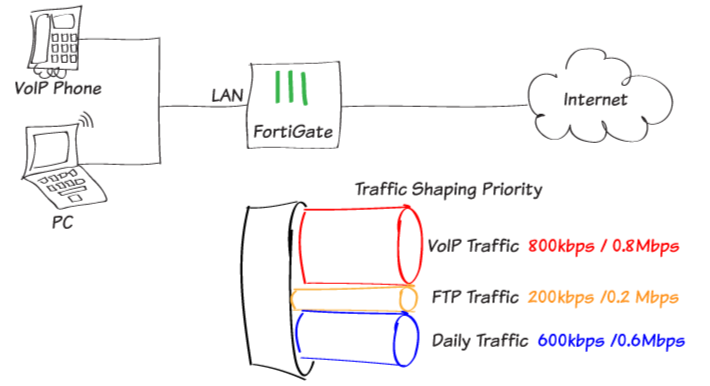
La calidad de las llamadas telefónicas VoIP a través de un firewall a menudo sufre cuando el firewall está ocupado y el ancho de banda disponible para el tráfico de VoIP fluctúa. Esto puede ser irritante, dando lugar a resultados impredecibles y la frustración de la persona que llama. Este manual describe cómo agregar Traffic Shaping a su FortiGate para garantizar que haya suficiente ancho de banda disponible para el tráfico de VoIP, independientemente de cualquier otra actividad en la red. Se tomarán como ejemplo 3 tipos de tráficos con el ancho debanda descrito en la imagen anterior.
- Habilitación de Traffic Shaping y características de VoIP
- Vamos a System > Feature Visibility y habilitamos VoIP.
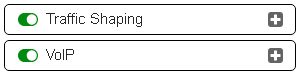
- Para poder aplicar los perfiles de VoIP debe habilitar la inspección basada en proxy mediante la opción System > Settings > Inspection mode > Proxy.
- Vamos a System > Feature Visibility y habilitamos VoIP.
- Habilitación de Traffic Shaping y características de VoIP
- Vamos a Policy & Objects > Traffic Shapers > Create New y creamos un nuevo traffic shaper.

- Establecemos el Tipo en Shared. y Traffic Priority – High. En Max Bandwidth escribimos 1000 Kbps y en Guaranteed Bandwidth escribimos 800 Kbps.
- Vamos a Policy & Objects > Traffic Shapers > Create New y creamos un nuevo traffic shaper.
- Creación de Low Priority FTP Traffic Shaper
- Vamos a Policy & Objects > Traffic Shapers > Create New y creamos un nuevo traffic shaper. Establecemos el Traffic Priority Low, en Max Bandwidth y en Guaranteed Bandwidth escribimos 200 Kbps.
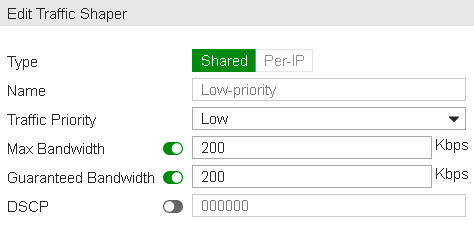
- Vamos a Policy & Objects > Traffic Shapers > Create New y creamos un nuevo traffic shaper. Establecemos el Traffic Priority Low, en Max Bandwidth y en Guaranteed Bandwidth escribimos 200 Kbps.
- Creación de Medium Priority daily Traffic Shaper
- Vamos a Policy & Objects > Traffic Shapers > Create New y creamos un nuevo traffic shaper. Establecemos el Traffic Priority Medium. En Max Bandwidth y en Guaranteed Bandwidth escribimos 600 Kbps.
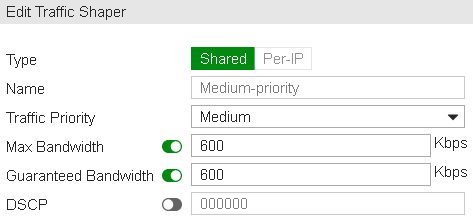
- Vamos a Policy & Objects > Traffic Shapers > Create New y creamos un nuevo traffic shaper. Establecemos el Traffic Priority Medium. En Max Bandwidth y en Guaranteed Bandwidth escribimos 600 Kbps.
- Agregamos un perfil de seguridad VoIP a su política de acceso a Internet
- Vamos a Policy & Objects > IPv4 Policy y editamos la política de Internet. En la parte de Security Profiles habilitamos VoIP y cambiamos en Logging Options y seleccionamos All Sessions.
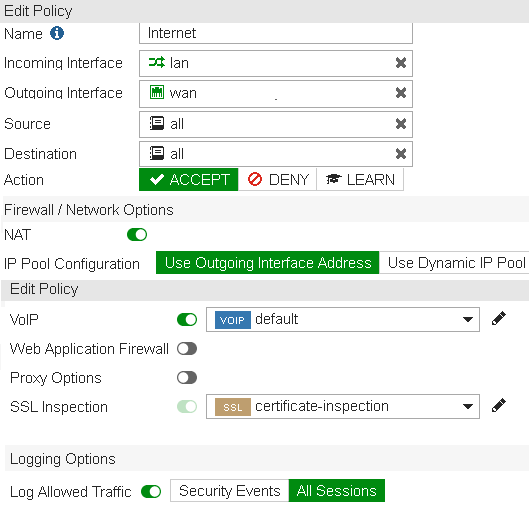
- Vamos a Policy & Objects > IPv4 Policy y editamos la política de Internet. En la parte de Security Profiles habilitamos VoIP y cambiamos en Logging Options y seleccionamos All Sessions.
- Creación de tres Traffic Shaping Policies
- Vamos a Policy & Objects > Traffic Shaping policy y creamos una nueva política, en Source y Destination seleccionamos all , en Service seleccionamos SIP , en Outgoing Interface seleccionamos Wan y por último habilitamos Shared Shape y Reverse Shaper y seleccionamos High-priority.
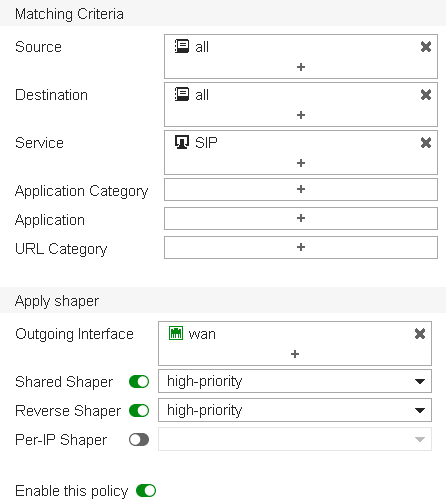
- Creamos esta política de la misma manera que en el paso anterior y en Service seleccionamos FTP. En Shared Shaper y Reverse Shaper seleccionamos Low-priority.
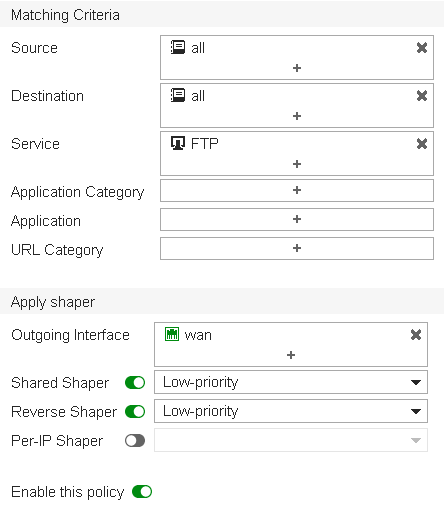
- Creamos esta política de la misma manera que en el paso anterior y en Service seleccionamos ALL . En Shared Shaper y Reverse Shaper seleccionamos Medium-priority.
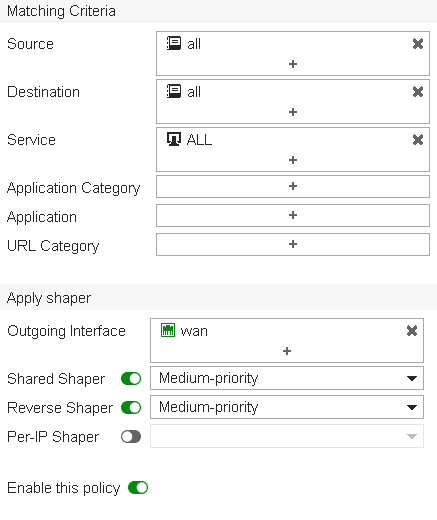
- Organizamos las políticas en el siguiente orden:
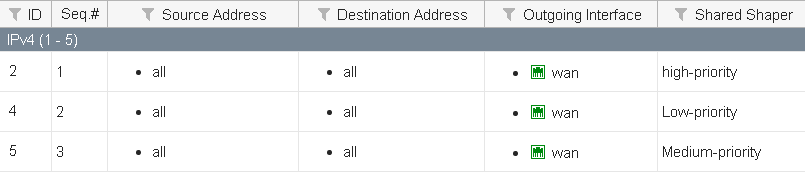
- Vamos a Policy & Objects > Traffic Shaping policy y creamos una nueva política, en Source y Destination seleccionamos all , en Service seleccionamos SIP , en Outgoing Interface seleccionamos Wan y por último habilitamos Shared Shape y Reverse Shaper y seleccionamos High-priority.
- Resultados
- Vaya a FortiView > Traffic Shaping y observe los tres Traffic Shaping. Si el volumen de tráfico estándar es lo suficientemente alto, se redondeara al máximo ancho de banda definido por cada Traffic Shaping. La política de VoIP (SIP) de alta prioridad no debería mostrar bytes eliminados, pero cualquiera de las otras dos políticas pude mostrar bytes eliminados, si el ancho de banda establecido esta al máximo. Usted tendrá una calidad de voz normal en su llamada de VoIP, incluso con el trafico diario y las descargas de FTP ejecutándose.

- Vaya a FortiView > Traffic Shaping y observe los tres Traffic Shaping. Si el volumen de tráfico estándar es lo suficientemente alto, se redondeara al máximo ancho de banda definido por cada Traffic Shaping. La política de VoIP (SIP) de alta prioridad no debería mostrar bytes eliminados, pero cualquiera de las otras dos políticas pude mostrar bytes eliminados, si el ancho de banda establecido esta al máximo. Usted tendrá una calidad de voz normal en su llamada de VoIP, incluso con el trafico diario y las descargas de FTP ejecutándose.
Grid Solutions es partner oficial de Fortinet, contamos con la experiencia en todo tipo de configuraciones. Si cuenta con alguna necesidad referente a equipos Fortigate u otros no dudes en Contactarnos.